Enlace de una dirección SNIP a una interfaz
Ahora puede enlazar una dirección SNIP propiedad de Citrix ADC a una interfaz sin utilizar VLAN de capa 3. Cualquier paquete relacionado con la dirección SNIP pasará solo a través de la interfaz enlazada.
Esta función puede ser útil en un caso en el que el conmutador ascendente no admite canales de agregación de vínculos y quiere que el dispositivo Citrix ADC equilibre la carga del tráfico, originado en un servidor, en los cuatro vínculos al conmutador ascendente, como se muestra en la siguiente ilustración.
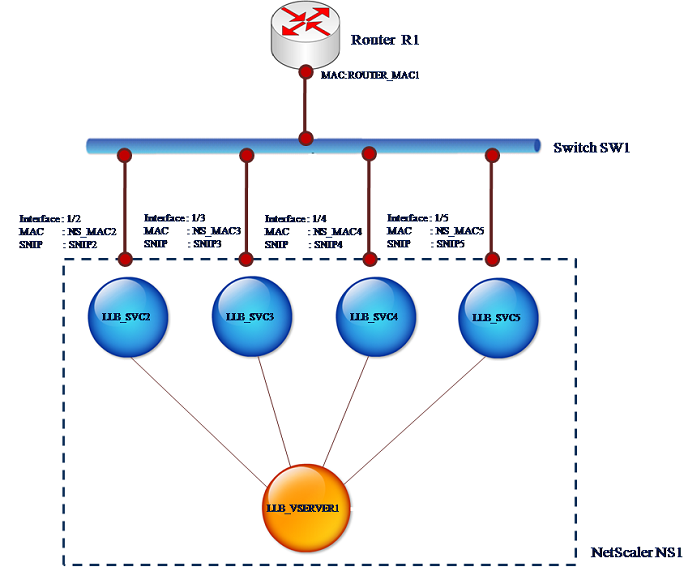
Las tablas siguientes describen la configuración de ejemplo para el caso:
| Entidad | Nombre | Valor |
|---|---|---|
| Direcciones SNIP en NS1 | SNIP2 (solo para fines de referencia) | 10.10.10.2 |
| SNIP3 (solo para fines de referencia) | ||
| SNIP4 (solo para fines de referencia) | ||
| SNIP5 (solo para fines de referencia) | ||
| Servidor virtual LLB en NS1 | LLB_VSERVER1 | - |
| Monitor transparente en NS1 | TRANS_MON | - |
| Servicios LLB en NS1 | LLB_SVC2 | 10.10.10.240 |
| LLB_SVC3 | ||
| LLB_SVC4 | ||
| LLB_SVC5 | ||
| Dirección MAC de la interfaz 1/2 en NS1 | NS_MAC_2 (solo para fines de referencia) | 00:e0:ed:0f:bc:e0 |
| Dirección MAC de la interfaz 1/3 en NS1 | NS_MAC_3 (solo para fines de referencia) | 00:e0:ed:0f:bc:df |
| Dirección MAC de la interfaz 1/4 en NS1 | NS_MAC_4 (solo para fines de referencia) | 00:e0:ed:0f:bc:de |
| Dirección MAC de la interfaz 1/5 en NS1 | NS_MAC_5 (solo para fines de referencia) | 00:e0:ed:1c:89:53 |
| Dirección IP del router R1 | IP Router_IP (solo para fines de referencia) | 10.10.10.1 |
| Dirección MAC de la interfaz de R1 | ROUTER_MAC1 (solo para fines de referencia) | 00:21:a1:2d:db:cc |
Para configurar las opciones de ejemplo:
-
Agregue cuatro SNIP diferentes en diferentes rangos de subred. Esto es para que ARP se resuelva en cuatro enlaces diferentes. Para obtener más información sobre la creación de una dirección SNIP, consulte Configuración de direcciones IP de subred (SNIP).
Ejemplo CLI:
> add ns ip 10.10.10.2 255.255.255.0 -type SNIP Done > add ns ip 10.10.10.3 255.255.255.128 –type SNIP Done > add ns ip 10.10.10.4 255.255.255.192 –type SNIP Done > add ns ip 10.10.10.5 255.255.255.224 –type SNIP Done <!--NeedCopy--> -
Agregue cuatro servicios ficticios diferentes en las subredes SNIP agregadas. Esto es para garantizar que el tráfico se envía con IP de origen como uno de los cuatro SNIP configurados. Para obtener más información sobre la creación de un servicio, consulte Configuración del equilibrio de carga básico.
Ejemplo CLI:
> add service LLB_SVC2 10.10.10.240 any * Done > add service LLB_SVC3 10.10.10.120 any * Done > add service LLB_SVC4 10.10.10.60 any * Done > add service LLB_SVC5 10.10.10.30 any * Done <!--NeedCopy--> -
Agregue un monitor de ping transparente para supervisar la Gateway. Enlazar el monitor a cada uno de los servicios ficticios configurados. Esto es para hacer que el estado de los servicios como UP. Para obtener más información sobre la creación de un monitor transparente, consulte Configurar monitores en una configuración de equilibrio de carga.
Ejemplo CLI:
> add monitor TRANS_MON ping -destIP 10.10.10.1 -transparent YES Done > bind monitor TRANS_MON LLB_SVC2 Done > bind monitor TRANS_MON LLB_SVC3 Done > bind monitor TRANS_MON LLB_SVC4 Done > bind monitor TRANS_MON LLB_SVC5 Done <!--NeedCopy--> -
Agregue un servidor virtual de equilibrio de carga de vínculos (LLB) y vincule los servicios ficticios a él. Para obtener más información sobre la creación de un servidor virtual LLB, consulte Configuración de una configuración básica de LLB.
Ejemplo CLI:
> add lb vserver LLB_VSERVER1 any Done > set lb vserver LLB_VSERVER1 -lbmethod ROUNDROBIN Done > bind lb vserver LLB_VSERVER1 LLB_SVC2 Done > bind lb vserver LLB_VSERVER1 LLB_SVC2 Done > bind lb vserver LLB_VSERVER1 LLB_SVC2 Done > bind lb vserver LLB_VSERVER1 LLB_SVC2 Done <!--NeedCopy--> -
Agregue el servidor virtual LLB como ruta LLB predeterminada. Para obtener más información sobre la creación de una ruta LLB, consulte Configuración de una configuración básica de LLB.
Ejemplo CLI:
> add lb route 0.0.0.0 0.0.0.0 LLB_VSERVER1 Done <!--NeedCopy--> -
Agregue una entrada ARP para cada uno de los servicios ficticios con la dirección MAC de la Gateway. De esta manera, la Gateway es accesible a través de estos servicios ficticios. Para obtener más información sobre cómo agregar una entrada ARP, consulte Configuración de ARP estático.
Ejemplo CLI:
> add arp -ipaddress 10.10.10.240 -mac 00:21:a1:2d:db:cc -ifnum 1/2 Done > add arp -ipaddress 10.10.10.120 -mac 00:21:a1:2d:db:cc -ifnum 1/3 Done > add arp -ipaddress 10.10.10.60 -mac 00:21:a1:2d:db:cc -ifnum 1/4 Done > add arp -ipaddress 10.10.10.30 -mac 00:21:a1:2d:db:cc -ifnum 1/5 Done <!--NeedCopy--> -
Enlazar una interfaz específica a un SNIP agregando una entrada ARP para cada uno de estos SNIP. Esto es para garantizar que el tráfico de respuesta llegue a la misma interfaz a través de la cual se salió la solicitud. Para obtener más información sobre cómo agregar una entrada ARP, consulte Configuración de ARP estático.
Ejemplo CLI:
> add arp -ipAddress 10.10.10.2 -mac 00:e0:ed:0f:bc:e0 -ifnum 1/2 Done > add arp -ipAddress 10.10.10.3 -mac 00:e0:ed:0f:bc:df -ifnum 1/3 Done > add arp -ipAddress 10.10.10.4 -mac 00:e0:ed:0f:bc:de -ifnum 1/4 Done > add arp -ipAddress 10.10.10.5 -mac 00:e0:ed:1c:89:53 -ifnum 1/5 Done <!--NeedCopy-->